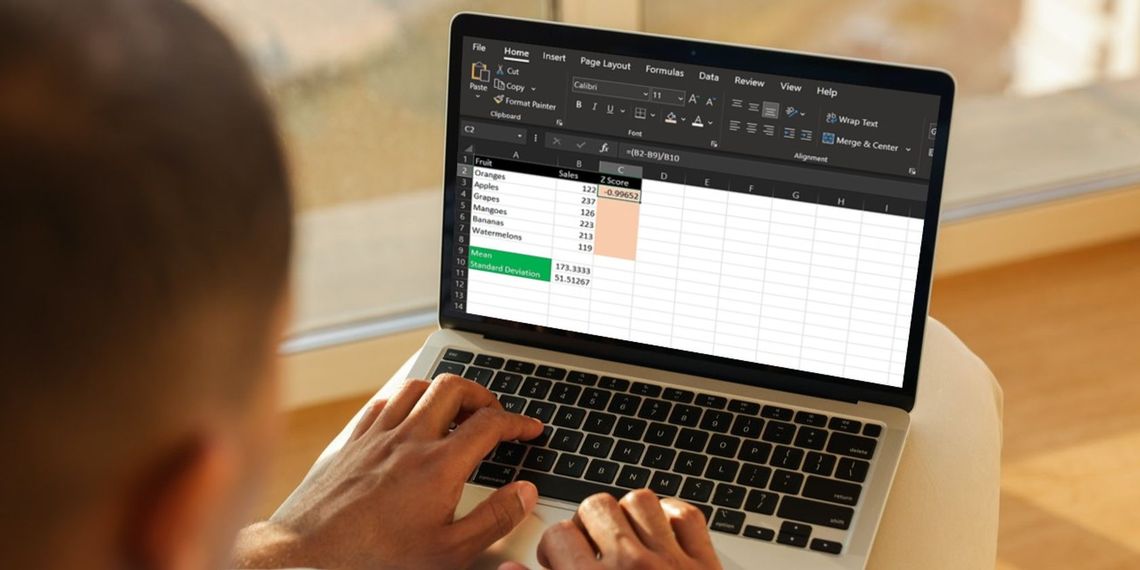آیا برای باز کردن یک کتاب کار خراب اکسل مشکل دارید؟ با مراحل ساده عیب یابی ما، نحوه تعمیر آن و دسترسی مجدد به داده های خود را بیاموزید. تعمیر کتاب کار خراب اکسل را در ادامه توضیح داده ایم.
اگر در تلاش برای باز کردن یک کتاب کار فاسد اکسل هستید، تنها نیستید. اکثر ما حداقل یک بار در زندگی خود در چنین موقعیتی قرار گرفته ایم. با این حال، خبر خوب این است که شانس خوبی وجود دارد که بتوانید کتاب کار خراب اکسل خود را با دنبال کردن چند مرحله ساده تعمیر کنید.
اگر نه، حداقل میتوانید در اکثر موارد بیشتر دادهها را از کتاب کار اکسل خود استخراج کنید. بنابراین قبل از اینکه تمام امید خود را از دست بدهید، روش های زیر را دنبال کنید:
بازیابی دستی یک کتاب کار خراب اکسل
هنگامی که یک کتاب کار خراب اکسل را باز می کنید، اکسل به طور خودکار حالت بازیابی فایل خود را برای تعمیر فایل خراب راه اندازی می کند. اگر بازیابی خودکار فایل اکسل نمی تواند کتاب کار خراب را تعمیر کند، می توانید مراحل زیر را برای تعمیر کتاب کار خود دنبال کنید:
- را باز کنید و روی File در بالا سمت چپ کلیک کنید و از منوی کشویی Open را انتخاب کنید.

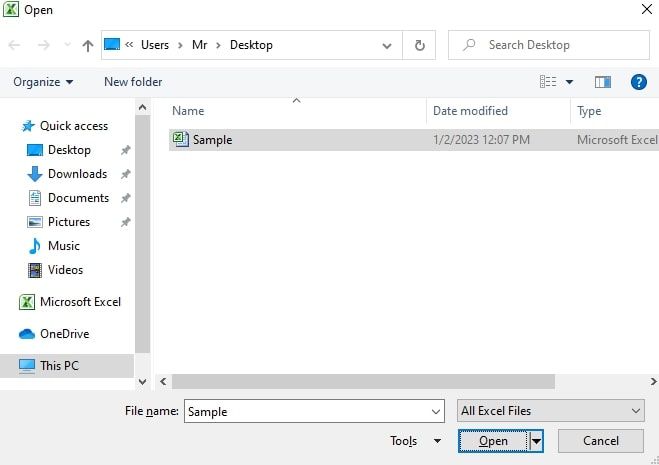
- از کادر محاورهای Open، پوشهای که حاوی فایل خراب است را انتخاب کرده و محل فایل را پیدا کنید. همچنین می توانید با وارد کردن نام آن در کادر متن، آن را جستجو کنید.
- کتاب کار خراب را انتخاب کنید و روی فلش کنار دکمه Open کلیک کنید. سپس Open and Repair را انتخاب کنید.
- پیام زیر را دریافت خواهید کرد:

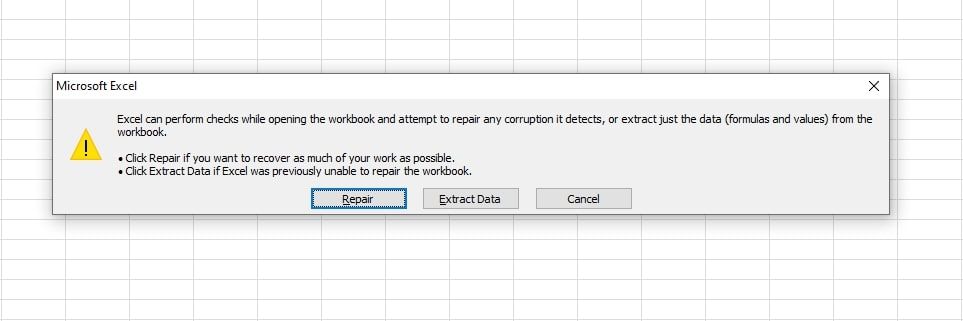
- برای بازیابی بیشتر اطلاعات خود روی Repair کلیک کنید.
- اگر کار نکرد، میتوانید با انتخاب Extract Data، مقادیر و فرمولها را از کتاب کار خراب خود استخراج کنید.
اگر این کار نکرد چه؟
گاهی اوقات، نه بازیابی خودکار فایل و نه بازیابی دستی کار نمی کند. اما این بدان معنا نیست که شما باید تمام امیدهای خود را برای بهبودی از دست بدهید.
در زیر چند روش دیگر وجود دارد که می توانید برای بازیابی یک کتاب کار خراب اکسل استفاده کنید:
آخرین نسخه ذخیره شده را باز کنید
اگر کتاب کار هنگام باز شدن در اکسل خراب شود، این احتمال وجود دارد که تغییراتی که در کتاب کار ایجاد کرده اید، آن را خراب کرده باشد. در چنین حالتی، باید با دنبال کردن مراحل ذکر شده در زیر به آخرین نسخه ذخیره شده کتاب کار خود بازگردید:
- به File > Open بروید.
- فایل خراب را پیدا کنید و روی آن دوبار کلیک کنید.
- قبل از ایجاد تغییراتی که فایل را خراب کرده است، نسخه کتاب کار را دوباره باز می کند.
تنظیمات محاسبه اکسل را تغییر دهید
اگر کتاب کار خراب در اکسل باز نیست و نمی توانید به آن دسترسی داشته باشید، پس از خاموش کردن محاسبات خودکار آن را باز کنید. برای تغییر تنظیمات محاسبه اکسل مراحل زیر را دنبال کنید:
- یک کتاب کار جدید در اکسل باز کنید.
- به File در بالا سمت چپ بروید و روی گزینه ها کلیک کنید.
- در کادر محاورهای گزینهها، دسته فرمولها را انتخاب کرده و در قسمت Workbook Calculation، Manual را انتخاب کنید.

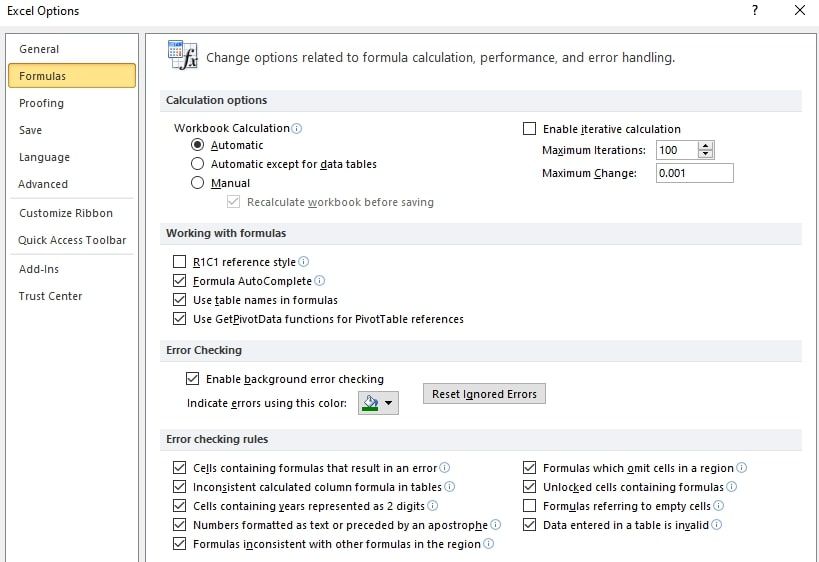
تعمیر کتاب کار خراب اکسل - با کلیک بر روی Ok کادر محاوره ای را ببندید.
- به File > Open بروید، کتاب کار خراب را پیدا کنید و آن را باز کنید.
از مراجع خارجی استفاده کنید
اگر تغییر تنظیمات محاسبه به دستی کار نمی کند، از مراجع خارجی برای تلاش و پیوند به کتاب کار خراب اکسل استفاده کنید. این روش فقط داده ها را بازیابی می کند، یعنی هیچ فرمول، فرمت، ماکرو و غیره بازیابی نمی شود. مراحل زیر را به تفصیل دنبال کنید:
1. یک کتاب کار جدید اکسل را باز کنید و فرمول زیر را در سلول A1 به سلول A1 مربوط به کتاب کار خراب تایپ کنید و Enter را فشار دهید:
=File Name!A1
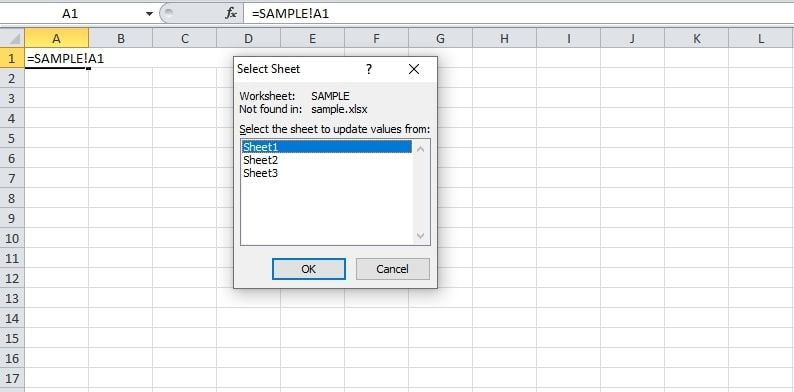
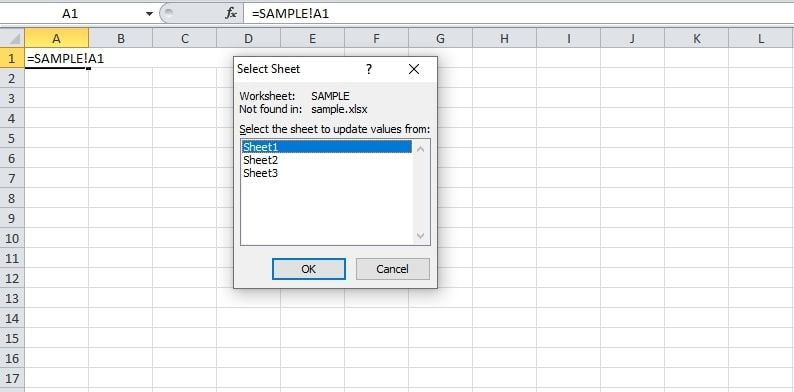
2. اگر کتاب کار خراب در پوشه دیگری باشد، کادر گفتگوی Update Values را خواهید دید. کتاب کار خراب را پیدا کرده و انتخاب کنید و روی OK کلیک کنید.
3. اگر کتاب کار خراب دارای چندین برگه باشد، کادر محاوره ای Select Sheet را خواهید دید. برگه ای را که می خواهید تعمیر کنید پیدا کرده و انتخاب کنید و روی OK کلیک کنید.
4.اکنون مقدار سلول A1 کتاب کار خراب را در سلول A1 کتاب کار جدید اکسل خود خواهید دید.
5.سلول A1 را انتخاب کنید و Ctrl + C را برای کپی فشار دهید.
6.اکنون ناحیه ای از سلول ها (از جمله سلول A1) را از نظر اندازه مشابه با ناحیه ای در کتاب کار خراب انتخاب کنید که حاوی داده های مورد نیاز است.
7.Ctrl + V را فشار دهید تا مقادیر را از Workbook خراب در Workbook جدید قرار دهید.
8.با فشار دادن Ctrl + C دوباره ناحیه انتخاب شده را کپی کنید.
9.اکنون به صفحه اصلی در بالا سمت چپ (در کنار FILE) بروید و روی فلش زیر PASTE کلیک کنید. برای حذف لینک های مربوط به کتاب کار خراب، روی مقادیر در قسمت Paste Values کلیک کنید.
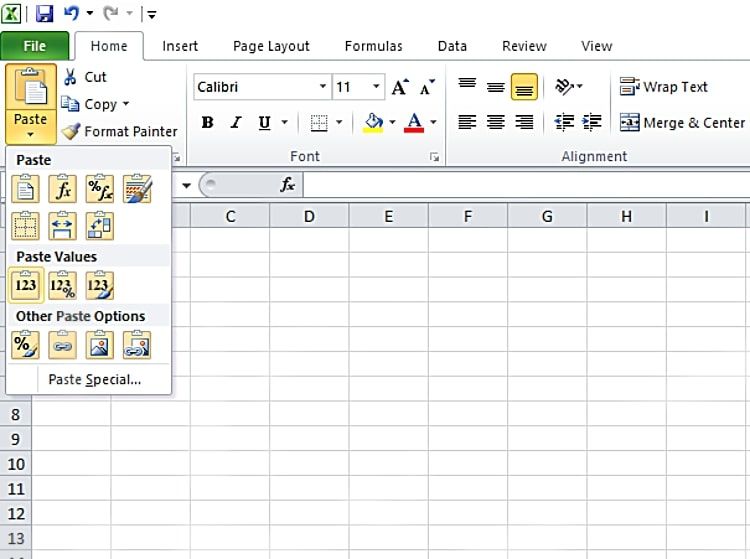
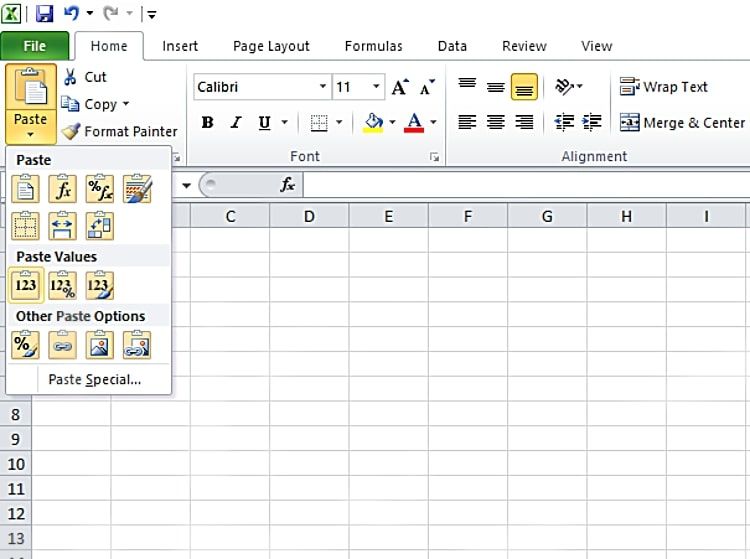
10. اکنون تمام مقادیر کتاب کار خراب را در کتاب کار جدید خود دارید که می توانید ذخیره کنید.
کتاب کار خراب را جابجا کنید
گاهی اوقات کتاب کار اکسل شما خراب نیست، اما به دلیل یک خطای دیسک یا شبکه همچنان غیرقابل دسترسی است. در چنین مواردی، اکسل نمیتواند فایل را تعمیر کند (زیرا در وهله اول خراب نبوده است).
برای دسترسی به چنین کتابهای کاری، به سادگی فایل را به درایو، پوشه یا سرور دیسک سخت دیگری منتقل کنید و باید کار کند.
چگونه از خراب شدن کتاب کار اکسل جلوگیری کنیم
کتابهای کار اکسل به دلایل مختلفی ممکن است خراب شوند که میتوانید از بسیاری از آنها اجتناب کنید. از موارد زیر اطمینان حاصل کنید و احتمال خرابی کتاب کار اکسل را به حداقل برسانید:
. همیشه سند اکسل خود را قبل از بسته شدن ذخیره کنید و از خاموش شدن یا راه اندازی مجدد سیستم در زمانی که کتاب کار اکسل باز است خودداری کنید.
. به طور مرتب کتاب های کار اکسل خود را با یک آنتی ویروس قابل اعتماد اسکن کنید.
. از اتصال لپ تاپ خود به یک شبکه عمومی خودداری کنید، زیرا می تواند حاوی بدافزارهایی باشد که می تواند به فایل های رایانه شما از جمله کتاب های کار اکسل آسیب برساند. به طور مشابه، درایو USB خود را به یک رایانه عمومی وصل نکنید تا از ابتلا به بدافزار جلوگیری کنید.
. چه در حال نصب افزونه های اکسل برای ایجاد صفحات گسترده بصری دلپذیر یا برای صرفه جویی در وقت در کارهای تجاری خود هستید، مطمئن شوید که آنها را فقط از ناشران قابل اعتماد نصب می کنید.
. همیشه از اطلاعات اکسل خود نسخه پشتیبان تهیه کنید.
اجازه دهید آخرین نکته را با جزئیات بیشتر گسترش دهیم.
چگونه از کتاب های کار اکسل خود نسخه پشتیبان تهیه کنید
همیشه باید از فایل های اکسل خود نسخه پشتیبان تهیه کنید تا در صورت خراب شدن کتاب کار اکسل از از دست رفتن داده ها جلوگیری کنید. برای ذخیره خودکار یک نسخه پشتیبان از فایل های اکسل خود، مراحل زیر را دنبال کنید:
- اکسل را باز کنید و روی File > Save As کلیک کنید.
- کادر محاوره ای Save As را خواهید دید.

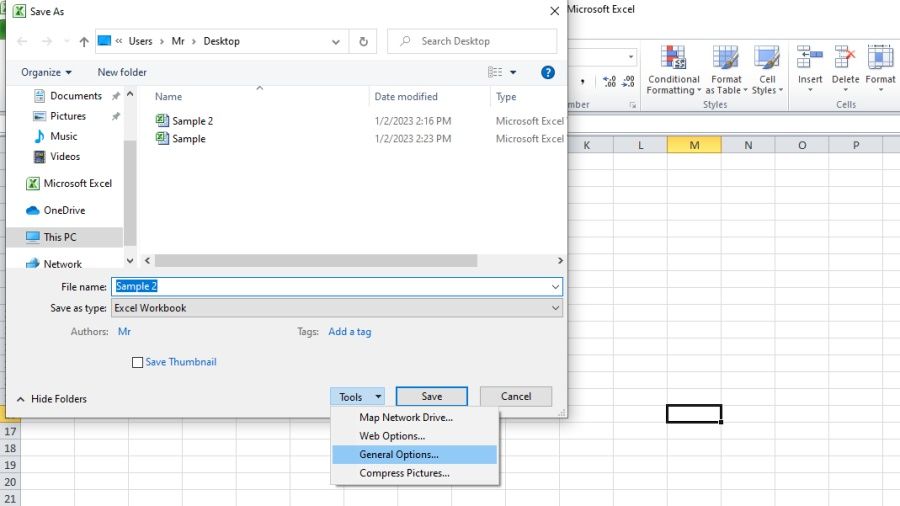
- روی فلش کنار Tools کلیک کنید و General Options را انتخاب کنید.
- کادر محاوره ای گزینه های عمومی ظاهر می شود.

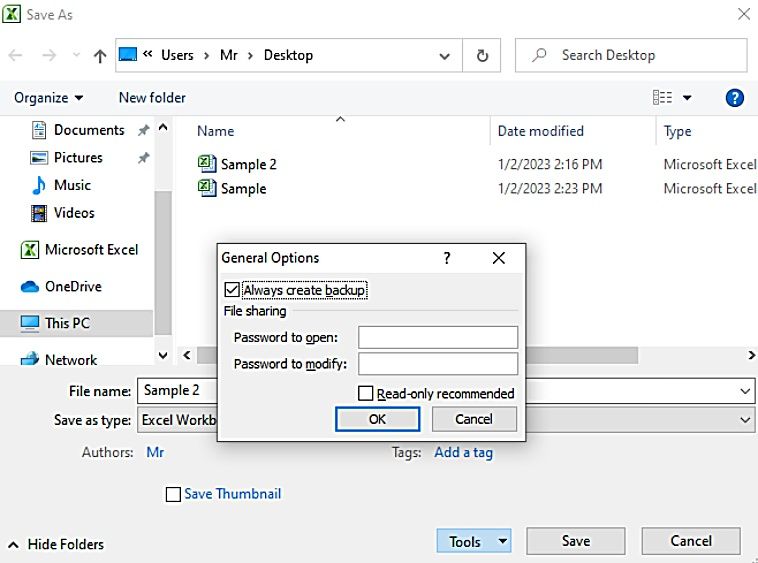
تعمیر کتاب کار خراب اکسل - کادر Always create backup را علامت بزنید و OK کنید.
یکی دیگر از تاکتیک های پیشگیری این است که پس از هر چند دقیقه یا بیشتر، با دنبال کردن مراحل زیر، به طور خودکار یک فایل بازیابی از Workbook Excel ایجاد کنید:
- به File > Options بروید.
- ذخیره را در کادر محاوره ای Excel Options انتخاب کنید.
- مطمئن شوید که کادر Save Auto Recover information هر علامت زده شده است.

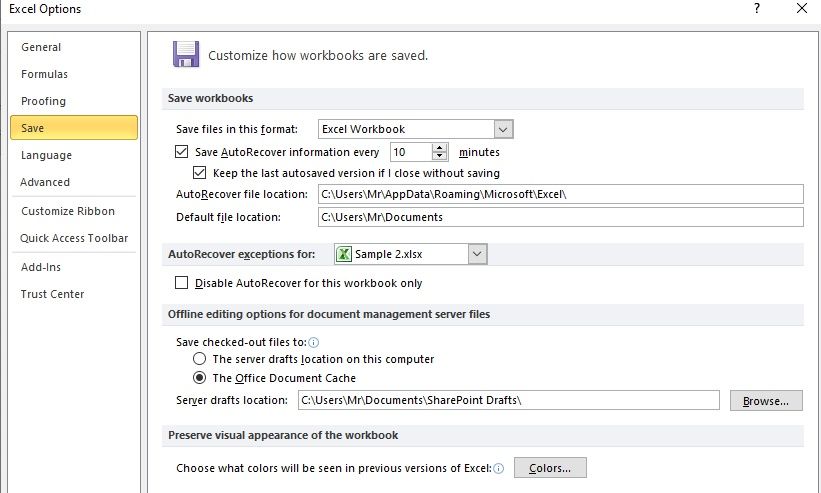
تعمیر کتاب کار خراب اکسل - تعداد دقیقه را برای تنظیم فاصله وارد کنید، پس از آن اکسل به طور خودکار کتاب کار شما را ذخیره می کند.
- مکانی را که می خواهید فایل بازیابی را در آن ذخیره کنید را در کادر موقعیت مکانی فایل AutoRecover وارد کنید.
- علامت کادر Disable AutoRecover for this workbook only را بردارید و روی OK کلیک کنید.
محاسبات را ادامه دهید
دفعه بعد که کتاب کار اکسل شما خراب شد، نگران نباشید. روشهایی را که در بالا توضیح داده شد دنبال کنید تا زمانی که یکی از آنها کتاب کار را اصلاح کند یا به استخراج دادههای ارزشمند کمک کند.
اما کتابهای کار اکسل تنها فایلهایی نیستند که خراب میشوند. فایل های word، JPEG و سایر فایل های مهم نیز ممکن است خراب شوند. خوشبختانه، شما می توانید چندین ابزار نرم افزاری را پیدا کنید که به طور خاص برای بازیابی فایل های مهم با فرمت های مختلف طراحی شده اند که می توانید برای بازیابی آن فایل ها از آنها استفاده کنید.